Windows任务计划添加需要管理员权限软件的开机自启
本文最后更新于 2025-07-23,文章可能存在过时内容,如有过时内容欢迎留言或者联系我进行反馈。
前言
在Windows系统中,常规的启动方式(如启动文件夹、注册表启动项)无法自动以管理员权限运行程序,导致需要提权的软件(如开发工具、系统管理软件)在开机时频繁弹出UAC弹窗。通过任务计划程序(Task Scheduler)实现自启动,既能绕过UAC弹窗干扰,又能确保程序以最高权限静默运行,尤其适合需要后台自动化执行的场景(如服务器监控、数据库服务)。
配置步骤
打开任务计划程序
按下
Win + R,输入taskschd.msc并回车。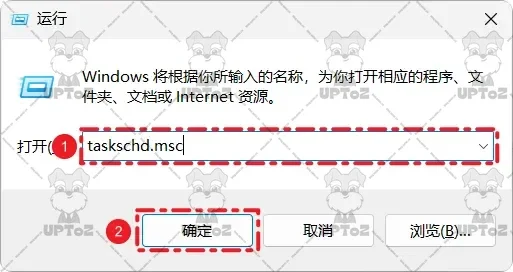
创建新任务
右键「任务计划程序库」→「创建任务」。
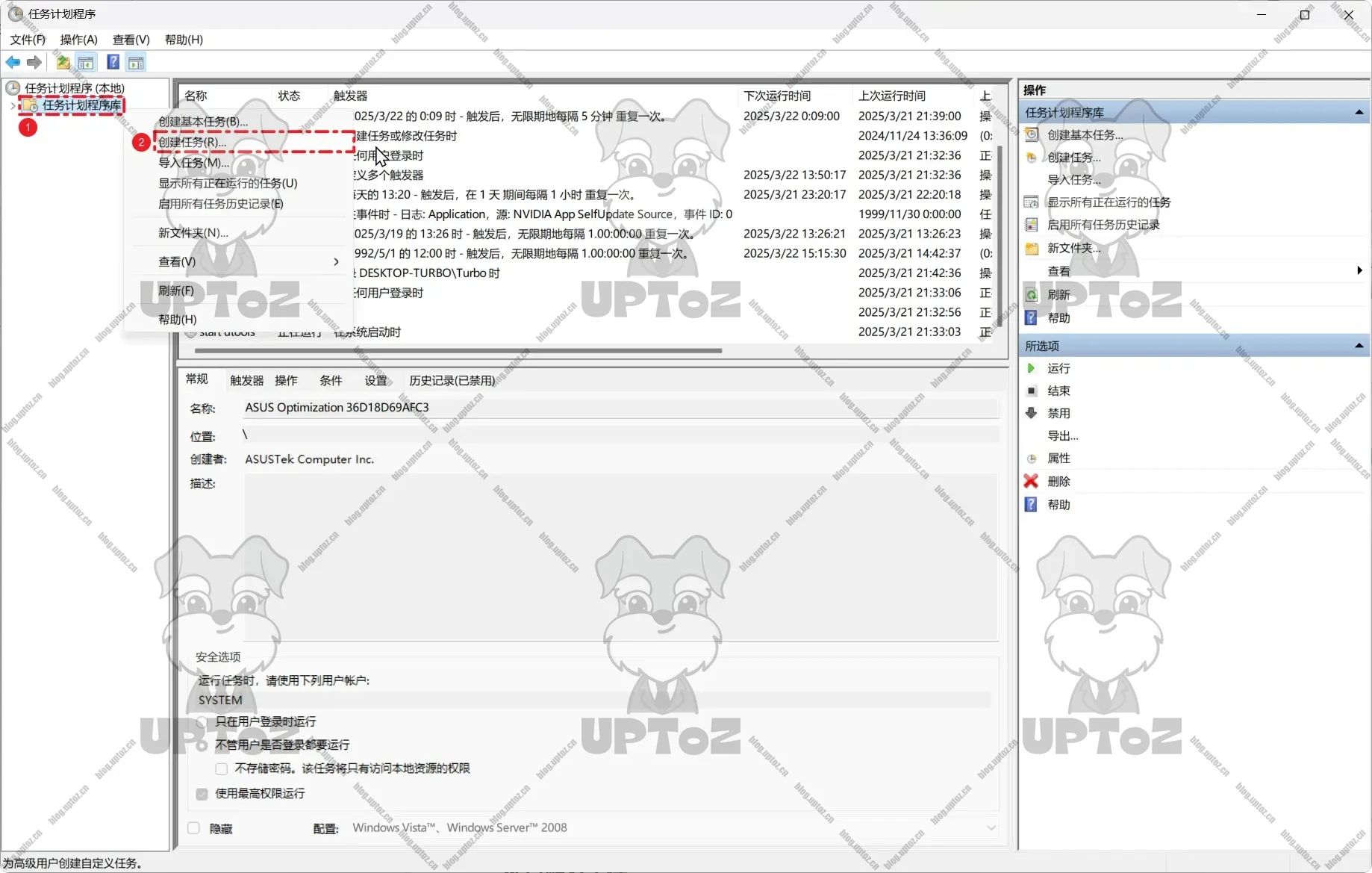
常规设置
输入任务名称(如
AutoRun_AppName),勾选「只在用户登录时运行」和「使用最高权限运行」,选择对应的Windows版本(如Windows 10/11),避免因兼容性问题导致任务失效。
触发器设置
选择「触发器」→「新建」→「启动时」,建议设置 「延迟任务时间30秒」,避免系统资源竞争导致启动失败。
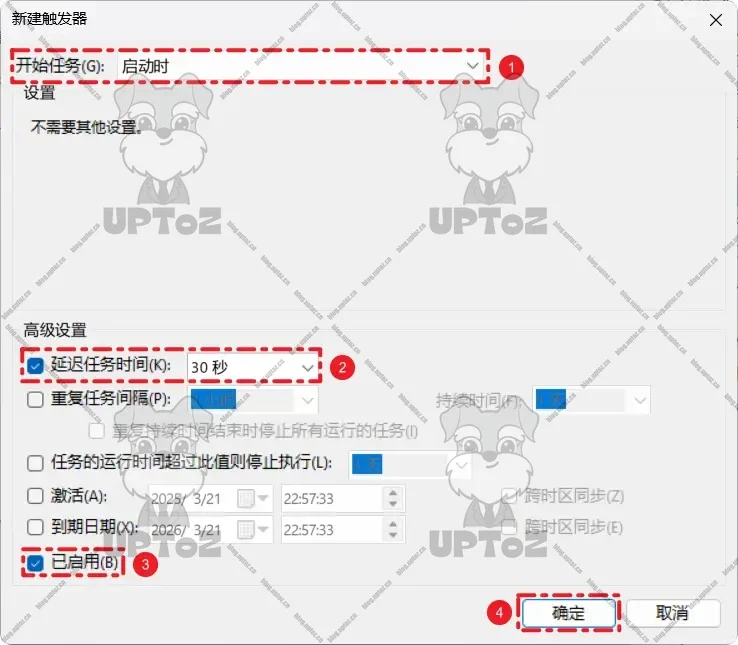
操作设置
选择「操作」→「新建」→「启动程序」,填写程序的绝对路径。
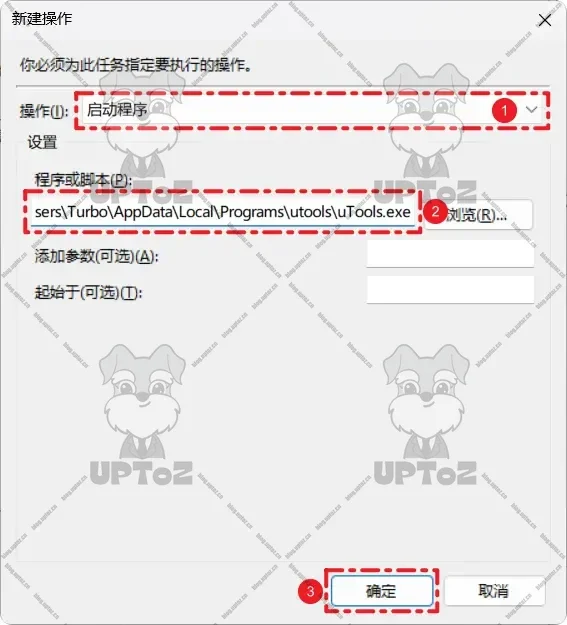
条件设置
选择「条件」,取消勾选「仅在计算机使用交流电源时启动」以适应笔记本电脑场景。
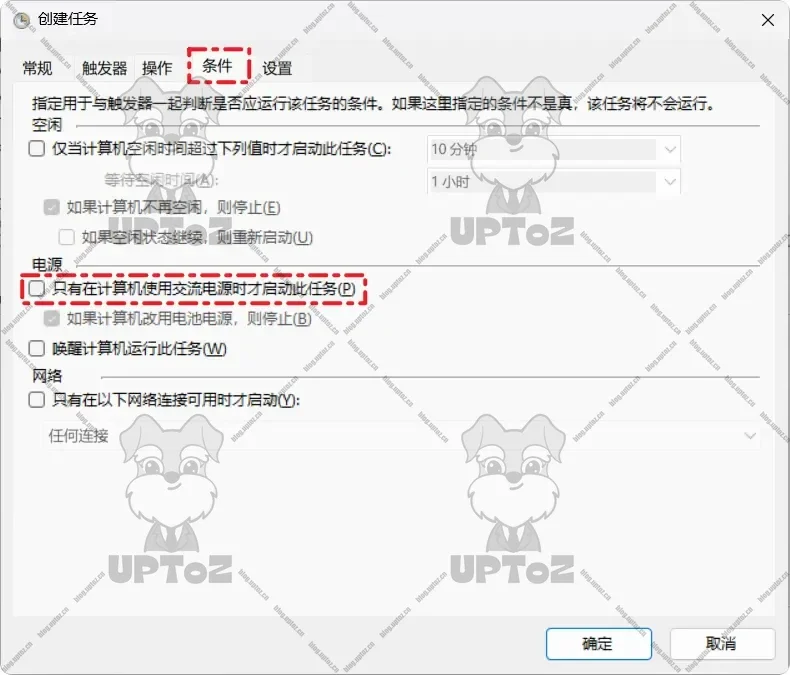
FAQ
- 感谢你赐予我前进的力量
赞赏者名单
因为你们的支持让我意识到写文章的价值🙏
评论
隐私政策
你无需删除空行,直接评论以获取最佳展示效果






















